Google wprowadził do YouTube całkowicie nowy wygląd strony, zmienił logo serwisu, a także dodał tryb nocny. Jak to wyłączyć i przywrócić stary wygląd YouTube?
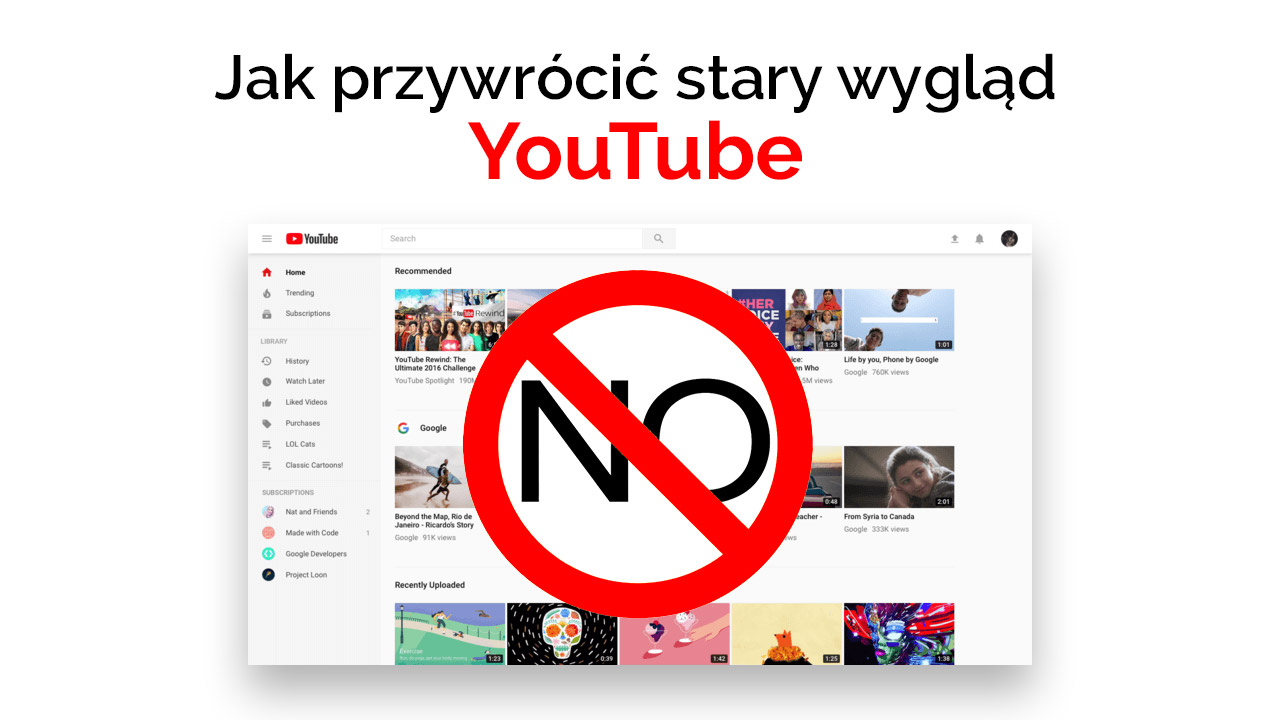
Google w końcu zdecydował i wprowadził nowy wygląd YouTube dla użytkowników na całym świecie. Do wszystkich zmian można się z biegiem czasu przyzwyczaić, ale jeśli korzystaliście bardzo dużo z YouTube, to możecie czuć się niekomfortowo z nowym designem. Jednym z zarzutów jest fakt, iż nowy wygląd bardziej pasuje pod urządzenia mobilne typu tablety niż pod komputery z dużym monitorem.
Na szczęście da się przywrócić stary wygląd YouTube, co z pewnością ucieszy osoby przyzwyczajone do starego układu. Wyłączenie nowego designu i przywrócenie starego wyglądu w YouTube jest całkiem proste i wystarczy kilka kliknięć, aby wszystko było jak dawniej. Jak to zrobić?
1. Stary wygląd YouTube – jak go przywrócić za pomocą opcji Google?
Aktualizacja z 12.03.2018 r.: Google usunął przycisk przywracania starego wyglądu i ten sposób ma charakter archiwalny. Zobacz punkt drugi, w którym pokazaliśmy zaktualizowaną metodę na przywrócenie starego wyglądu YouTube.
Nowy wygląd ma zmieniony układ elementów podczas widoku oglądania filmu, a także dość znacznie powiększoną czcionkę i luźniej rozłożone poszczególne fragmenty interfejsu. Jeśli Ci nie odpowiada, możesz go wyłączyć. Aby przywrócić stary wygląd YouTube, należy przejść do serwisu i zalogować się na swoje konto Google.
Następnie należy w górnym prawym rogu kliknąć w ikonę ze swoim zdjęciem, aby wysunąć menu. W menu znajdziesz opcję o nazwie „Przywróć klasyczny wygląd YouTube”. Kliknij w tę opcję.
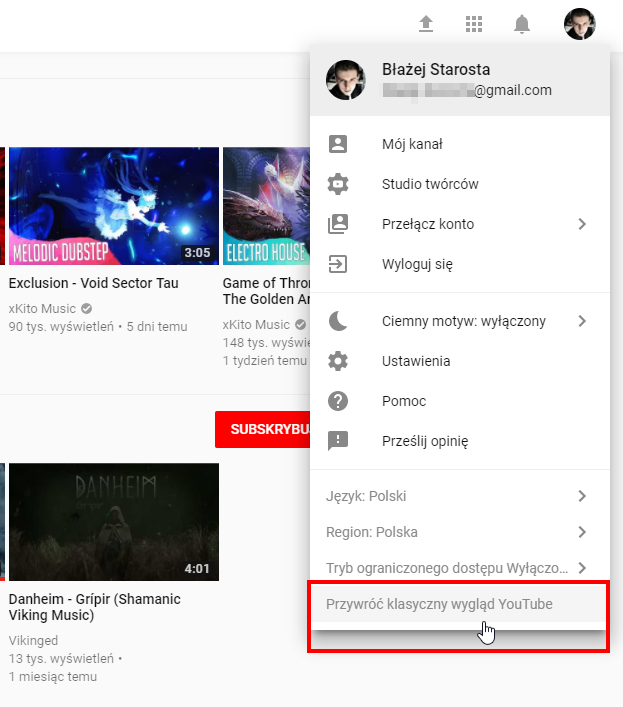
Pojawi się niewielkie okienko z zapytaniem, dlaczego decydujesz się powrócić do starego wyglądu YouTube. To krótka ankieta, która pozwoli Google zebrać nieco informacji i ewentualnie ulepszyć nowy wygląd, aby bardziej odpowiadał większości użytkowników. Wybierz jeden z dostępnych powodów, zaznaczając go na liście.
Po zaznaczeniu opcji pojawi się pole, w którym możesz (opcjonalnie) wpisać szczegóły odnośnie tego, co Ci nie pasuje w nowym wyglądzie. Nie jest to obowiązkowe, więc jeśli nie chcesz nic wpisywać, to możesz pozostawić to pole puste.
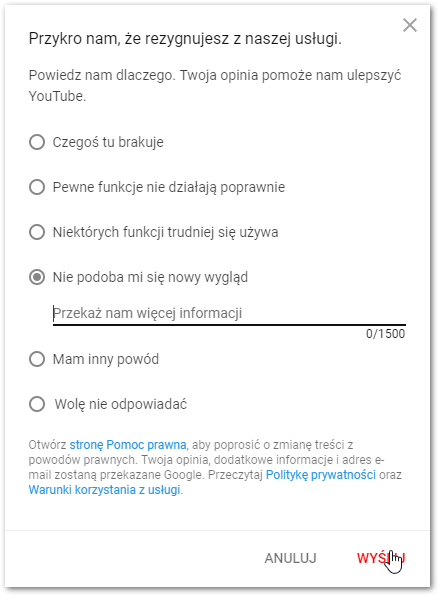
Po kliknięciu przycisku „Wyślij” strona zostanie odświeżona i przywrócony zostanie stary wygląd YouTube.
Jeżeli w przyszłości zechcesz ponownie skorzystać z nowego wyglądu YouTube, to w tym celu należy przejść do sekcji nowego wyglądu YouTube, a następnie kliknąć w przycisk wypróbowania nowego wyglądu. Strona się odświeży i ponownie zobaczysz nowy interfejs YouTube’a.
2. Przywracanie starego wyglądu YouTube za pomocą skryptu Tampermonkey / Greasemonkey
Google, niestety, postanowił usunąć wyżej opisaną opcję z menu użytkownika i nie wiadomo, czy jest to chwilowe i niedługo funkcja ta powróci, czy też jest to permanentna zmiana. W związku z tym powstały alternatywne metody, które umożliwiają wymuszenie starego wyglądu YouTube. Można to zrobić, korzystając z rozszerzenia Tampermonkey dla Chrome i Opery lub Greasemonkey dla Firefox.
Pobierz Tampermonkey dla Chrome
Pobierz Tampermonkey dla Opery
Pobierz Greasemonkey dla Firefoksa
Tampermonkey / Greasemonkey to niewielki dodatek do przeglądarki, który umożliwia wykonywanie specjalnych skryptów, dzięki którym możemy wymusić np. ukryte funkcje na stronie lub zmienić wygląd strony. Po tym, jak Google usunął przycisk przywracania starego wyglądu YouTube powstał specjalny skrypt, który wymusza starszy interfejs strony.
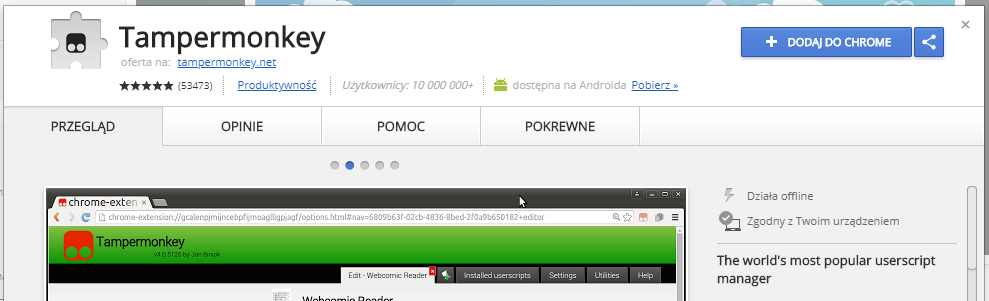
Wystarczy tylko zainstalować dodatek Tampermonkey lub Greasemonkey z powyższego linku, a także doinstalować specjalny skrypt dla YouTube - całość zajmie nam mniej niż minutę.
Instalacja dodatku jest bardzo prosta - wystarczy kliknąć w jeden z powyższych linków, który wskazuje na wersję rozszerzenia dla posiadanej przeglądarki, a następnie skorzystać z przycisku instalacji. Dodatek zostanie automatycznie zainstalowany z oficjalnego repozytorium dodatków dla danej przeglądarki.
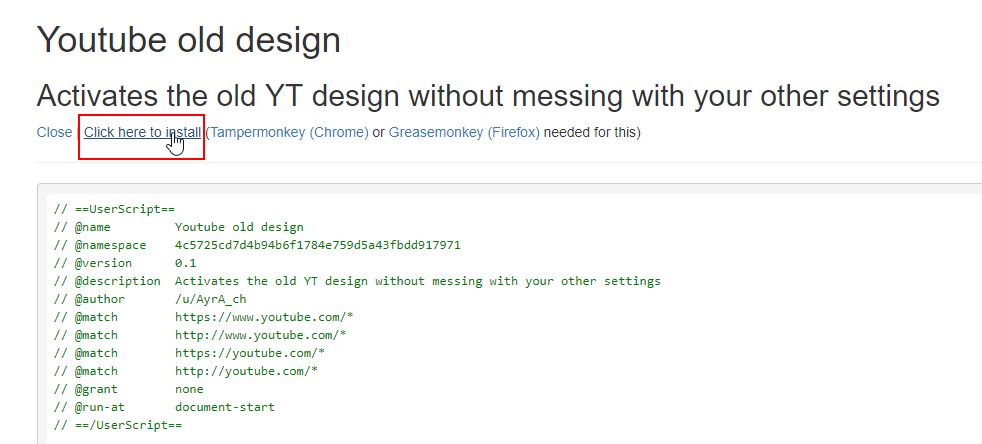
Gdy masz już dodatek, to przejdź teraz pod poniższy link, w którym znajdziesz skrypt dla YouTube.
Pobierz skrypt YouTube Old Design
Wejdź w powyższy link, a następnie skorzystaj z odnośnika "Click here to install" (Kliknij tu, aby zainstalować). Wyświetli się teraz zawartość skryptu.
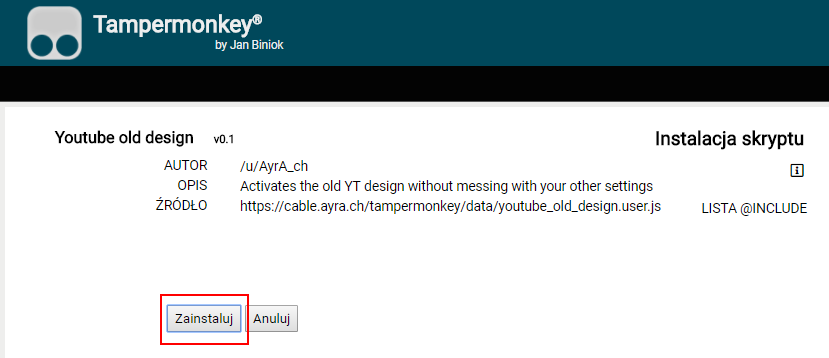
Tym razem należy kliknąć w przycisk "Zainstaluj". Skrypt zostanie zainstalowany w dodatku Tampermonkey lub Greasemonkey (w zależności od tego, jaką przeglądarkę posiadamy) i będzie działać automatycznie. Teraz, gdy wejdziesz na stronę YouTube, to zauważysz, że włączy się ona automatycznie ze starym interfejsem.
